
- •Подготовка текстовых документов в текстовом процессоре Microsoft Word Основные приемы работы с текстом
- •Практическая работа №1. Установка параметров страницы документа, вставка колонтитулов и номеров страниц
- •Работа с фрагментами текста
- •Абзац с выравниванием по центру, шрифт Arial, размер 14 пт, полужирный
- •Практическая работа №2. Разработка текстового документа
- •Работа со списками
- •Представление текста в колонках и таблицах
- •Практическая работа №3. Размещение текста в две колонки
- •Практическая работа №4. Создание и форматирование таблицы
- •Оформление документов с помощью стилей
- •Практическая работа №5. Вставка оглавления в документ, содержащий заголовки
- •Применение шаблонов
- •Практическая работа №6. «Создание резюме на основе шаблона»
- •Работа со вставными объектами.
- •Практическая работа №7. Вставка в документ формул
- •Комарова Ирина Николаевна ученица 10д класса физико-технического лицея №1
- •Использование сканера для подготовки документов
- •Практическая работа №8. Сканирование и распознавание бумажного текстового документа
- •Использование компьютерного словаря
- •Электронные таблицы
- •Операции со столбцами, строками, ячейками
- •Вычисления в таблицах
- •Сортировка данных
- •Практическая работа №11. Построение диаграмм различных типов
- •Создание презентаций средствами Microsoft Office PowerPoint
- •Создание документов средствами Microsoft Office Publisher. Создание буклета
- •Cоздание информационного бюллетеня в программе Microsoft Publisher
- •Основы работы с Интернет Поиск полезной информации в сети Интернет
- •Практическая работа №13. Поиск информации в сети Internet с помощью программы Internet Explorer (ie)
- •Практическая работа №14. Передача файлов в ftp, поиск файлов, «скачивание файлов»
- •Практическая работа №15. Упражнения по работе с Internet Explorer
- •Знакомство с электронной почтой
- •Практическая работа №16. Регистрация почтового ящика на бесплатном почтовом сервере Web-почты
- •Библиографическое описание документа (по гост 7.1-2003)
- •Образцы библиографических описаний
Оглавление
Подготовка текстовых документов в текстовом процессоре Microsoft Word 2
Основные приемы работы с текстом 2
Практическая работа №1. Установка параметров страницы документа, вставка колонтитулов и номеров страниц 2
Работа с фрагментами текста 3
Практическая работа №2. Разработка текстового документа 4
Работа со списками 6
Представление текста в колонках и таблицах 7
Практическая работа №3. Размещение текста в две колонки 7
Практическая работа №4. Создание и форматирование таблицы 8
Оформление документов с помощью стилей 10
Практическая работа №5. Вставка оглавления в документ, содержащий заголовки 10
Применение шаблонов 10
Практическая работа №6. «Создание резюме на основе шаблона» 11
Работа со вставными объектами. 11
Практическая работа №7. Вставка в документ формул 11
Использование сканера для подготовки документов 14
Практическая работа №8. Сканирование и распознавание бумажного текстового документа 14
Использование компьютерного словаря 14
Электронные таблицы 15
Операции со столбцами, строками, ячейками 15
Вычисления в таблицах 16
Сортировка данных 17
Практическая работа №9. Сортировка данных 17
Поиск данных 17
Практическая работа №10. Поиск данных 18
Диаграммы 18
Практическая работа №11. Построение диаграмм различных типов 18
Создание презентаций средствами Microsoft Office PowerPoint 20
Создание документов средствами Microsoft Office Publisher. 23
Создание буклета 23
Cоздание информационного бюллетеня в программе Microsoft Publisher 25
Основы работы с Интернет 27
Поиск полезной информации в сети Интернет 27
Практическая работа №13. Поиск информации в сети Internet с помощью программы Internet Explorer (IE) 27
Практическая работа №14. Передача файлов в FTP, поиск файлов, «скачивание файлов» 30
Практическая работа №15. Упражнения по работе с Internet Explorer 31
Знакомство с электронной почтой 32
Практическая работа №16. Регистрация почтового ящика на бесплатном почтовом сервере Web-почты 33
Библиографическое описание документа (по ГОСТ 7.1-2003) 33
Образцы библиографических описаний 34
Подготовка текстовых документов в текстовом процессоре Microsoft Word Основные приемы работы с текстом
1![]() .Для
удобства ввода и форматирования текста
можно воспользоваться инструментом
Непечатаемые
символы (на
панели инструментов кнопка вида ) :
.Для
удобства ввода и форматирования текста
можно воспользоваться инструментом
Непечатаемые
символы (на
панели инструментов кнопка вида ) :
¶ - символ конца абзаца (после нажатия клавиши Enter);
 -
символ табуляции (Tab);
-
символ табуляции (Tab);
- символ пробела;
° - символ неразрывного пробела.
Не использовать для разрыва предложения ручное прерывание (нажатие клавиши Enter), воспользоваться возможностями текстового редактора автоматического переноса текста на следующую строку.
В сложных словах ставится дефис, в предложениях в качестве замены глагола связки используется длинное тире.
Знаки препинания пишутся слитно со словом, за которым следуют.
Пробел вставляется после знаков препинания.
Заголовки оформлять заглавными буквами, позиционировать по центру, не разрывать с помощью клавиши Enter, только с использованием клавиши Shift+Enter.
После создания текстового документа осуществляют проверку на правописание: Сервис/Правописание.
Для выделения элементов текста пользоваться следующими приемами:
|
Элемент текста |
Способ выделения |
|
слово |
Установить мышь на слово и щелкнуть мышью 2 раза |
|
строка |
Указать мышью на полосу выделения напротив строки и щелкнуть, при перемещении мыши по тексту с зафиксированной кнопкой можно выделить смежные строки |
|
предложение |
Установить мышь на любую позицию, нажать клавишу Ctrl и щелкнуть |
|
абзац |
Указать мышью на полосу выделения и щелкнуть 2 раза |
|
рисунок |
Щелкнуть мышью по рисунку |
|
таблица |
Выполнить команду Таблица/Выделить/Таблица |
Практическая работа №1. Установка параметров страницы документа, вставка колонтитулов и номеров страниц
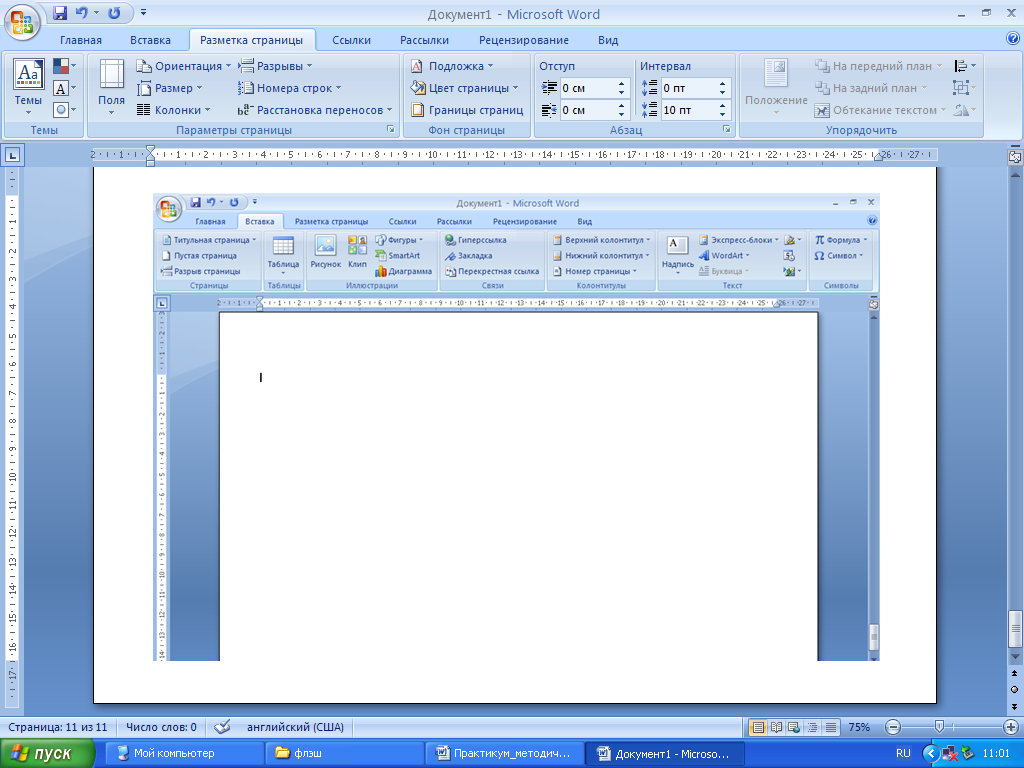
Задание.Установить следующие параметры страницы:
Ориентация книжная (Ориентация), стандартный лист А4, верхнее и нижнее поля – 2,5 см, левое и правое поля – 2 см;
Верхний колонтитул должен содержать вашу фамилию и имя;
Номер страницы должен располагаться внизу с выравниванием по центру.
Команды:
[Разметка страницы – Ориентация], [Разметка страницы - Размер], [Разметка страницы– Поля].
[Вставка – Верхний колонтитул], [Вставка – Номер страницы]
Работа с фрагментами текста
Отдельные операции можно выполнять не над отдельными символами, а над выделенными фрагментами. Над выделенными фрагментами можно осуществлять следующие действия: копирование, перемещение и удаление фрагментов текста. При этом можно использовать два независимых механизма - буфер обмена и метод drag-and-drop (перетаскиванием мышью).
Копирование осуществляется командой Главная - Копировать, при этом копия помещается в буфер и может многократно использоваться для вставки с помощью команды Главная - Вставить. Для перемещения фрагмента выполняются команды Главная - Вырезать, а затем – Главная - Вставить. Удаление фрагмента текста выполняется при нажатии клавиши Delete. Эти операции можно также выполнить с помощью контекстного меню, где выбираются команды Вырезать, Копировать, Вставить.
Другие варианты выполнения операций редактирования основаны на использовании метода drag-and-drop (перетаскивания мышью):
для перемещения выделенного фрагмента надо на нем установить указатель мыши и, удерживая нажатой левую кнопку, переместить мышь;
для копирования выделенного фрагмента нажимается клавиша Ctrl и выполняется перемещение фрагмента в новое место.
Поиск и замена фрагментов текста
В документах Word можно осуществлять поиск и замену текста, форматов (шрифта, абзаца, языка, стиля), различных специальных символов (маркера абзаца, сноски или примечания, конца раздела, колонки и т. п.). Для этого используются команды Главная - Найти (только поиск) или Главная - Заменить (поиск и замена).
Форматирование текста
Для представления содержания документа в более понятной и выразительной форме применяется форматирование.
Для форматирования символов используются инструменты группы Шрифт на вкладке Главная, а для форматирования абзаца -Абзац на вкладкеГлавная.
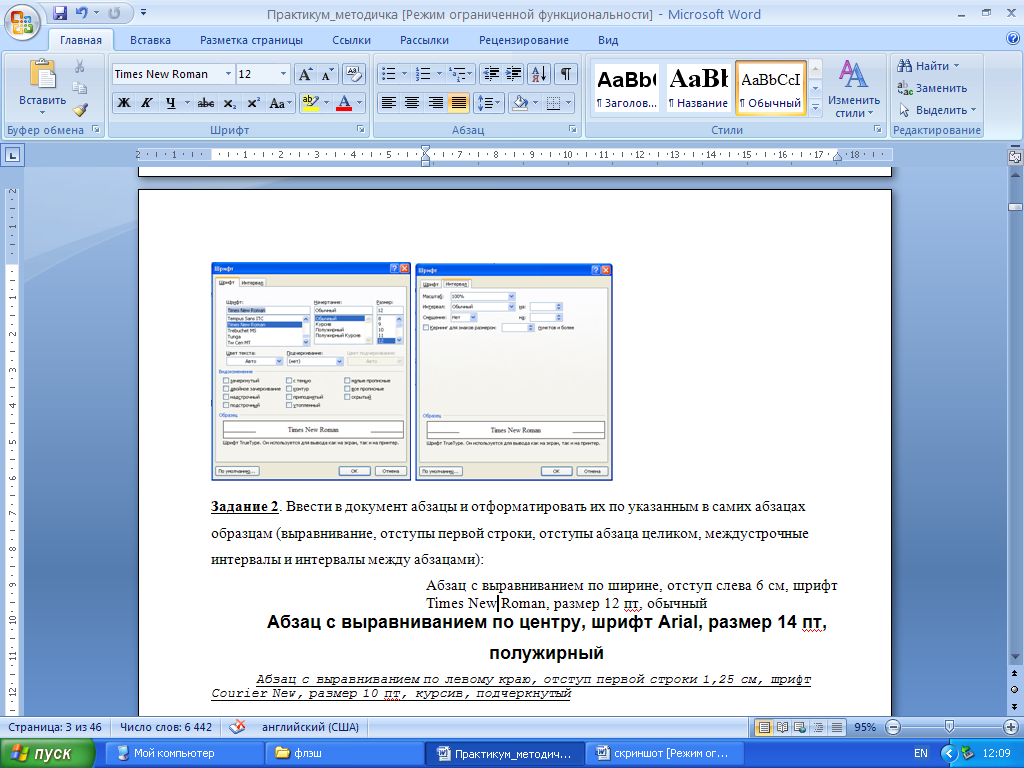
Или в контекстном меню Шрифт:
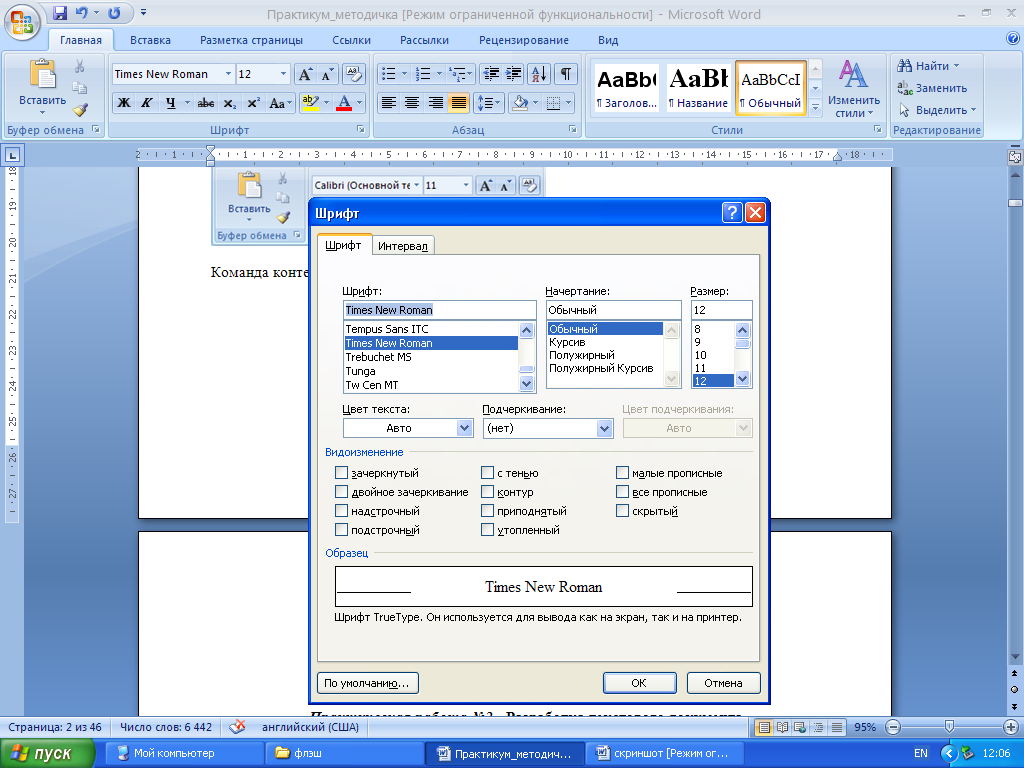
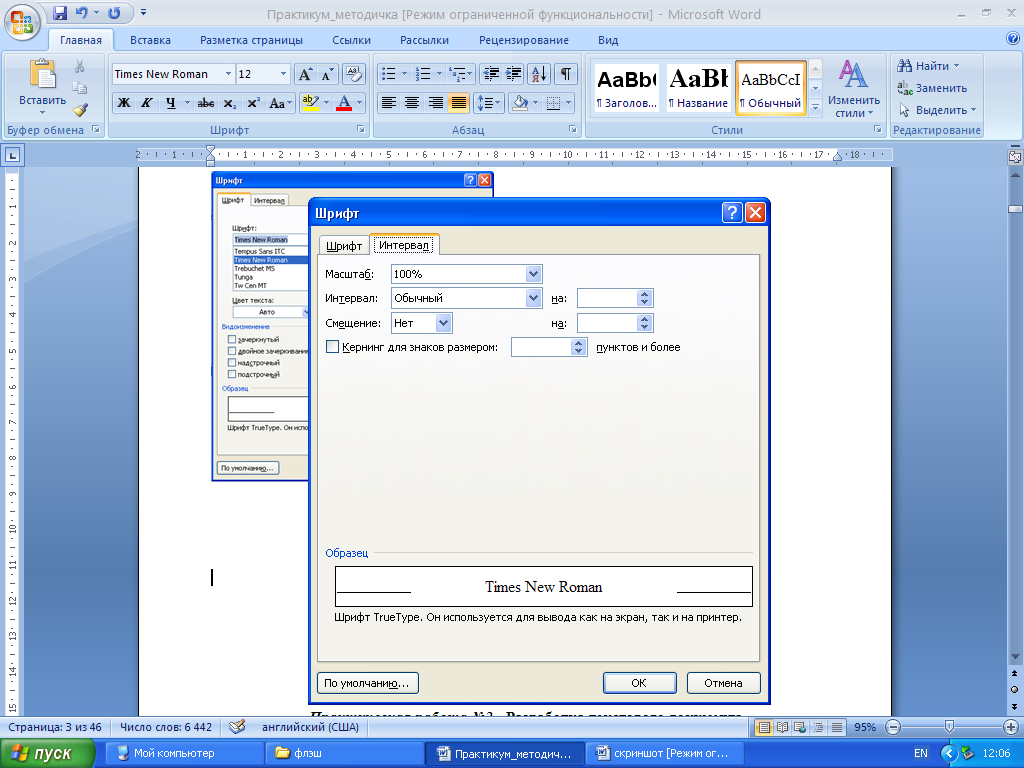
и Абзац:
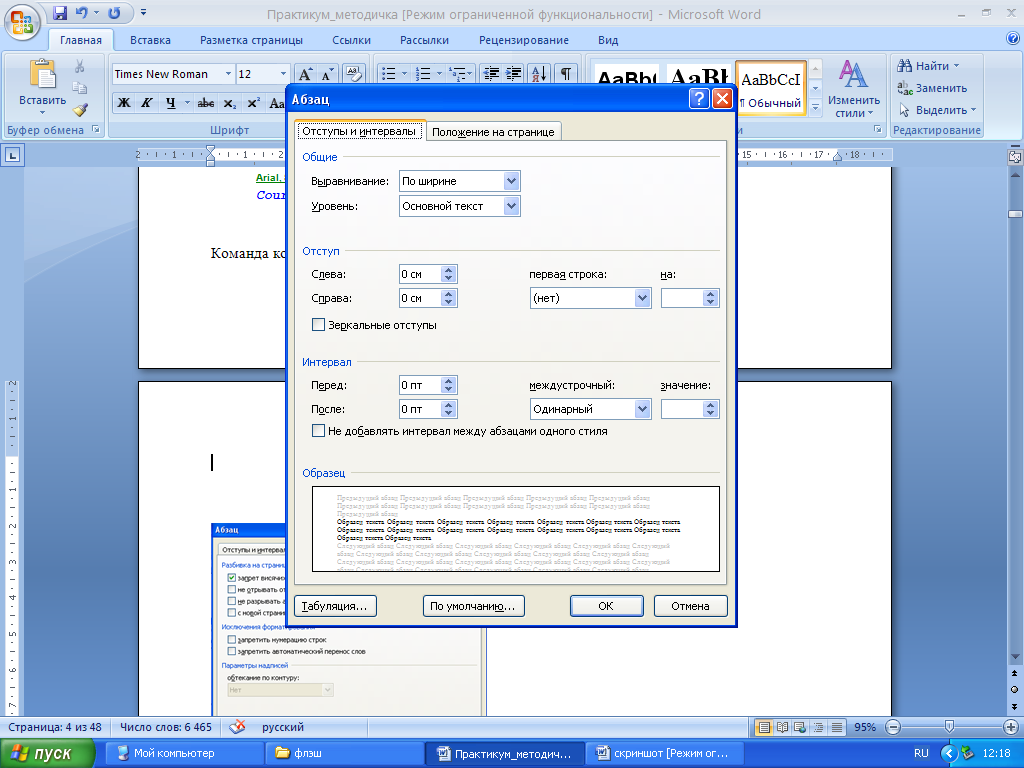
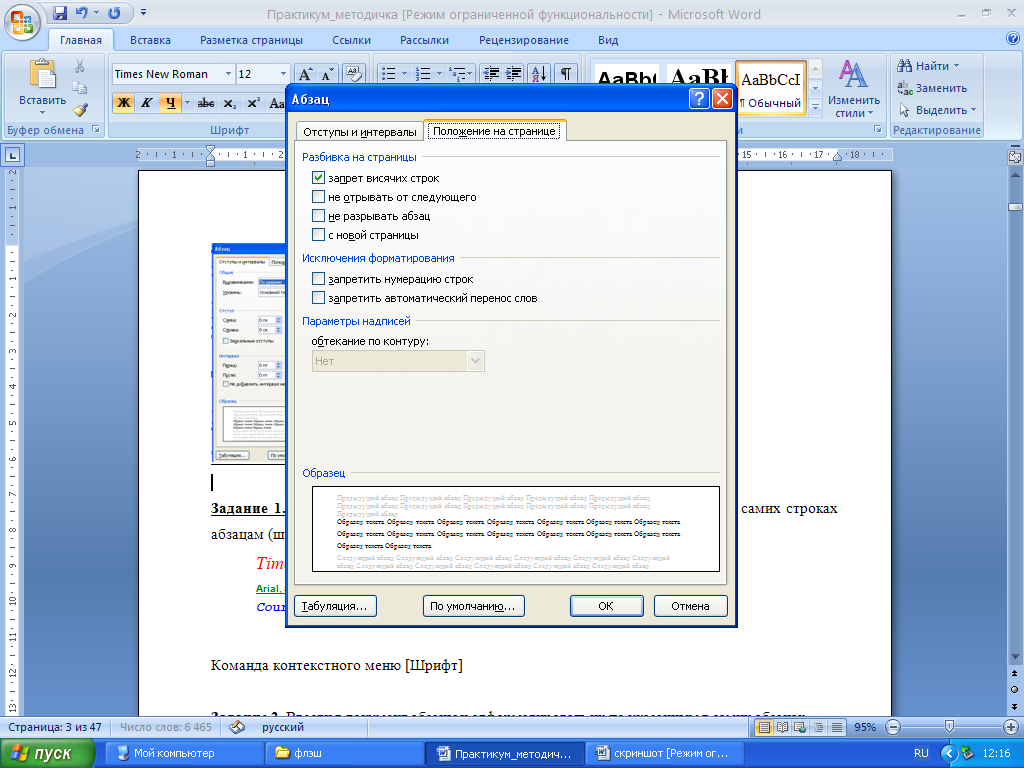
Задание 1.Ввести в документ строки и отформатировать их по указанным в самих строках абзацам (шрифт, размер, начертание и цвет):
Times New Roman, 14, курсив, красный, 102
Arial, 8, полужирный подчеркнутый, зеленый, 102
Courier New, 10, полужирный курсив, синий
Задание 2. Ввести в документ абзацы и отформатировать их по указанным в самих абзацах образцам (выравнивание, отступы первой строки, отступы абзаца целиком, междустрочные интервалы и интервалы между абзацами):
Абзац с выравниванием по ширине, отступ слева 6 см, шрифт TimesNewRoman, размер 12 пт, обычный
